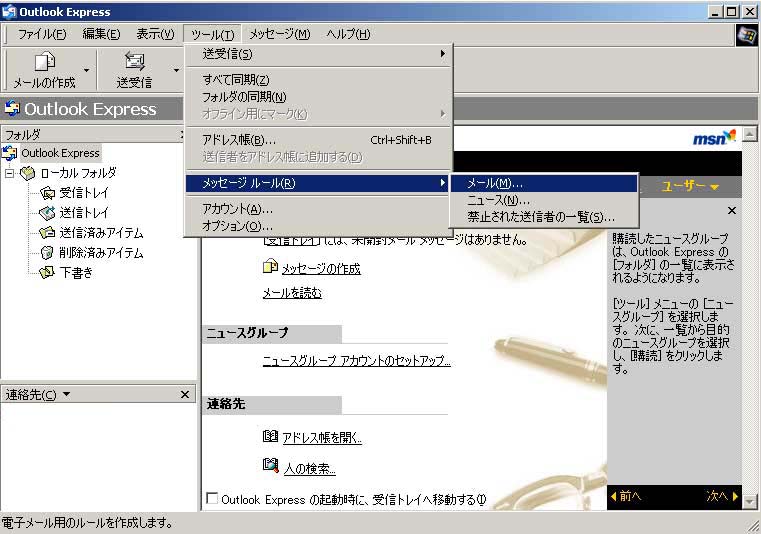OutlookExpressでのメール振り分け方法
※各画像をクリックすると大きな画像が表示されます。
Outlook Express を起動して、ツールバーの「ツール」をクリックし、表示された項目から「メッセージルール」を選びその中から「メール」をクリックします。
「新規のメール ルール」の設定画面が表示されますので「変更」をクリックして各項目を設定をします。
「1.ルールの条件を選択してください」の項目の中から「件名に指定した言葉が含まれる場合」を選択してチェックを入れます。
「2.ルールのアクションを選択してください」の項目の中から「指定したフォルダに移動をする」にチェックを入れます。
上記の2箇所にチェックを入れると「3.ルールの説明(下線をクリックすると編集可能)」の項目にそれぞれ対応した項目が追加されます。その中から青字で表示されている「指定した言葉が含まれる」をクリックします。
指定する単語を入力する画面が表示されますので [SPAM] と入力してから「追加」クリックし「OK」をクリックして下さい。
同様に「3.ルールの説明(下線をクリックすると編集可能)」に青字で表示されているもう片方の「指定したフォルダ」をクリックします。
メールを移動させる場所を指定する画面が表示されます。ここではSPAMと判定されたメールは「削除済みアイテム」に移動させると仮定します。仮定の通りの場合「受信トレイ」を1回クリックしてから「削除済アイテム」をクリックします。
設定が完了したら「4.ルール名」に任意の名前を入力して「OK」をクリックします。
以上の設定が完了すると、今設定したルールが「メール ルール」の項目に追加されていますので、それにチェックが付いている事を確認してから「OK」をクリックします。
これで Outlook Express のメール振り分け設定は完了となります。設定完了後は、この設定例の場合ですと、SaiNetのメールサーバで[SPAM]と判断されたメールは設定した振り分け機能で自動的に「削除済みアイテム」に移動します。